- Segítség! Hiányzó operációs rendszer a Windows!
- 2 könnyű megoldás, hogy újra a hiányzó operációs rendszer
- Visszaállítani az adatokat a „rendszer működése hiányzó” számítógép
1 Help! Hiányzó operációs rendszer a Windows!
Ez tényleg nem lehet több, mint bosszantó ez: ha ül a számítógép előtt, és indítsa el, ez adja vissza egy üzenetet, hogy „Hiányzó operációs rendszer” vagy „operációs rendszer nem található” boot . Ennek oka a hibák merevlemez sérült, boot record corrpted, a BIOS nem ismeri fel a merevlemezt, hiányzó vagy sérült command.con, vírusfertőzés, stb
Csináld meg, és meg fogja találni az operációs rendszer lesz normális.
2 2 könnyű megoldás, hogy újra a hiányzó operációs rendszer
Meg tudod oldani ezt a problémát az operációs rendszer hiányzó egyszerűen és könnyedén egyedül a Windows operációs rendszer DVD (Windows 7, Vista és XP). Ha nem rendelkezik a Windows operációs rendszer DVD-t, még mindig van egy másik megoldás az Ön számára.
1. megoldás Csináld meg a Windows operációs rendszer DVD
1. Helyezze a Windows operációs rendszer DVD a számítógépen.
2. Kattintson a kulcs, ha arra kérik, hogy (a boot DVD).
3. Ezután válassza a „Számítógép javítása”, nem „Telepítés most”, emlékszik erre.
4. Válassza ki az operációs rendszert, miután a telepítő megkeresi a Windows telepítése, majd kattintson a „Tovább” gombra.
5. Ezután kattintson a "Startup Repair". Ez automatikusan rögzíti a problémákat, amelyek megakadályozzák Windows indítását.
Solution2. Csináld meg a rendszerindító lemez / USB
Ha nem rendelkezik a Windows operációs rendszer DVD-t, és nem tervezi, hogy kiad több száz dollárt, akkor vehet ezen a módon. Kezd rendszerindító lemezt vagy USB tudja megoldani a problémát is. Wondershare Liveboot CD / USB lehet egy jó lehetőség javítani ezt az operációs rendszer hiányzó kérdés biztonságosan és teljesen. És ez még versenyképesebb árú, mint a Windows DVD-t.
1. Hozzon létre egy bootolható CD-t vagy USB drive Wondershare LiveBoot 2012. Helyezzen egy üres CD-re vagy USB-meghajtót a számítógépbe, és futtassa a Wondershare LiveBoot. Válassza az útmutató létrehozása egy bootolható CD-t vagy USB-meghajtó szerint a követelménynek. Csak akkor kell végrehajtani egy kattintás az égő gomb közepén.

2. Helyezze LiveBoot bootolható CD-t vagy USB a számítógéphez, majd indítsa újra a számítógépet, és nyomja meg az F12, hogy bekerüljön a boot menü. Válassza ki az USB CD-ROM meghajtó, és folytassa. Ezután válassza ki a "Boot from LiveBoot".

3. Miután bekerülni a rendszerbe, LiveBoot automatikusan elindul. Válassza ki a „Windows helyreállítási” a felső lap és a hit „Boot Crash megoldás” a jobb oldali menüben. Az a része, „típusú hibaüzenet”, akkor megjelenik a „hiányzó operációs rendszer” No. 5.
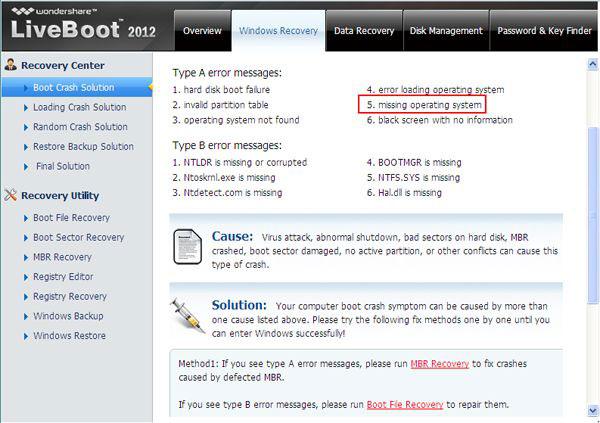
4. A fő ok, amiért az operációs rendszer hiányzik, mert a kár MBR, így veszi az 1-es módszer, mint az utasításait megjavítani.
Ha ez a módszer nem működik, fut egy lemezellenőrzést kijavítani a hibás szektorok , amelyek befolyásolják a rendszer fájlokat betöltése vagy futtatása bootsect parancsot a parancssorba, hogy javítási indító összeomlik. Ha mindezek nem segítenek, az operációs rendszert kell sérültek halálos, és van, hogy az utolsó, hogy telepítse újra a Windows és az Office. Nem számít, ez LiveBoot segítségével visszaszerezzék a Hivatal kulcs és a Windows CD kulcs egy kattintással a része a „Password & Key Finder”, külön pénz ellenében.
3 Recover adatok „A rendszer működése is Missing” számítógép
Ha félsz, hogy elveszti a fontos fájlokat a „rendszer működése hiányzó” számítógép, Wondershare Data Recovery segítségével helyreállíthatja az adatokat a számítógép merevlemezén könnyedén.

- Elveszett vagy törölt fájlok, fotók, hang, zene, e-maileket bármilyen tárolóeszközt hatékonyan, biztonságosan és teljesen.
- Támogatja adatmentés Lomtár, merevlemez, memóriakártya, flash meghajtó, digitális fényképezőgép és videokamera.
- Támogatja, hogy visszaszerezze adatok hirtelen törlés, formázás, merevlemez korrupció, vírus támadás, a rendszer összeomlik a különböző helyzetekben.
- Preview visszanyerése előtt lehetővé teszi, hogy a szelektív hasznosítás.
- Támogatott operációs rendszerek: Windows 10-hez / 8/7 / XP / Vista, Mac OS X (Mac OS X 10.6, 10.7 és 10.8, 10.9, 10.10 Yosemite, 10,10, 10,11 El Capitan, 10,12 Sierra) az iMac, MacBook, Mac Pro, stb
Rögzítése után a CD / USB számítógép és indít Wondershare Data Recovery, akkor könnyen és hatékonyan végezhesse „Partiton Recovery”, „törölt fájlok helyreállítása” és a „RAW merevlemez hasznosítás”. Kövesse a következő egyszerű lépéseket perfrom elveszett fájlok helyreállítása:
1. lépés: Válassza ki a fájlok / adatok azt szeretnénk, hogy visszaszerezze, és a következő.

2. lépés: Válassza ki a helyet, ahová elveszett fájlt, akkor válassza ki azt a lehetőséget, „teljes számítógép” megkezdődik az elveszett fájlokat.

3. lépés: A mély-scan opció egy olyan fejlett szkennelési mód és ha aktiválva hosszabb ideig tart az adatok elemzésére szerkezet az adathordozót, és így több fájl / adat valószínűleg megtalálható. (Ha gyors vizsgálat nem találja az elveszett menjen mély scan.)

4. lépés: Miután a mély szkennelés befejeződött, akkor megtekintheti a visszanyert fájlok a mély vizsgálat eredményére. Megmenteni őket más, biztonságos tárolóeszköz.

Technikailag, kivéve azokat, sérült vagy felülírt fájlok, minden elveszett / törölt fájlokat a számítógépén / flash meghajtóra vagy memóriakártyára újra lehet kimutatni, és visszanyertük Wondershare Hard Drive Data Recovery .
fix Computer
- Fix Dll fájl hiba +
-
- Fix Rundll hiba
- Szerkesztése DLL fájlok
- Fix Hiányzó dll fájlokat
- Loading dll hiba
- Nvcpl.Dll Loading error
- Newdev.dll loading error
- Fix Mpr.dll
- Dll Megbukik
- D3dx9.24.dll hiba
- Fix Kernel32.dll
- Msvbvm60.dll Error
- Fix hiányzó Hal.dll
- Hal.dll javítás
- Mfc80u.dll Error
- Mscorwks.dll Error
- Awt.dll hiba
- Shlwapi.dll hiba
- Fix asl.dll hiba
- Crypt32.dll hiba
- Faultrep.dll hiba
- Register.dll hiba
- Fix boot probléma +
- Fix csizmadia kérdés +
- Computer System Error +
-
- Misiing operációs rendszer
- Fix rendszer nem talált
- Grub loading error
- Fix futásidejű hiba
- Operációs rendszer betöltése hiba
- Fix XP crahses
- Az elveszett fájlok után a rendszer-visszaállítás
- Visszaállítása sérült fájlok
- Változás fájlrendszer
- Vista lefagy
- Számítógép lefagy indítás után
- Ntfs.sys hiányzó / hibás
- Ntldr hiba
- Ntldr hiányzik
- Ntldr tömörített
- Fix MBR hiba
- NTDETECT nem hiba
- Ntoskrnl.exe Hiányzó
- Fix MBR hiányzik
- Computer System Error +
- Computer System Error +






